
Pourquoi les photos prises par le mauvais appareil photo de l'iPhone sont-elles si belles ? Comprenez et profitez des styles de photographie, de la fonction d'enregistrement rapide, du mode sport, de l'appareil photo ultra grand angle et des autres fonctionnalités de l'appareil photo sur iPhone, et vous pourrez prendre de superbes photos.
1 : Verrouillez le style qui vous convient grâce à la fonction de style de photographie
Sur iPhone 13, iPhone SE (3ème génération) et modèles plus récents, nous pouvons modifier le style de l'image dans l'application "Appareil photo" Personnalisation . Commencez par choisir un style prédéfini (Contraste élevé, Saturation élevée, Chaud ou Froid), puis affinez le style prédéfini en ajustant les paramètres de teinte et de température selon vos besoins. Définissez un style une fois et vos paramètres de style préférés seront utilisés chaque fois que vous prendrez une photo en mode Photo.

Comment fonctionner : ouvrez l'application « Appareil photo », veuillez appuyer sur « Paramètres » et sélectionnez votre style de photographie. Faites défiler différents styles, puis appuyez sur Utiliser [nom du style] sur le style prédéfini que vous aimez.
Assurez-vous de définir votre style avant de commencer à prendre des photos, car vous ne pourrez pas ajouter de styles de photographie à vos photos après les avoir prises. Ouvrez l'application Appareil photo, appuyez sur les flèches, puis appuyez sur Style de photographie pour modifier le style.
Deux : prenez des gros plans avec les fonctionnalités macro photo et macro vidéo
L'iPhone 13 Pro et les modèles d'iPhone Pro plus récents sont équipés de capacités de macrophotographie. Cette fonctionnalité exploite un nouvel appareil photo ultra grand angle doté d'un objectif avancé et d'un système de mise au point automatique capable de faire la mise au point jusqu'à 2 cm de votre sujet, permettant ainsi de réaliser des gros plans époustouflants. L’iPhone 13 Pro et les modèles d’iPhone Pro plus récents peuvent également enregistrer des vidéos macro, notamment des vidéos au ralenti et des vidéos accélérées.
En modes « Photo » et « Vidéo », l'appareil peut automatiquement prendre des photos macro. Rapprochez simplement votre iPhone de votre sujet et l'appareil photo passera automatiquement en Ultra Wide (si Ultra Wide n'a pas été sélectionné précédemment) tout en conservant votre cadrage. Pour réaliser des vidéos macro au ralenti ou en accéléré, sélectionnez la caméra ultra grand angle (0,5x) et rapprochez-vous de votre sujet.
Lorsque vous rapprochez ou éloignez votre iPhone de votre sujet, vous pouvez voir l'application Appareil photo passer automatiquement à l'appareil photo ultra-large. Pour contrôler la commutation automatique des macros, vous pouvez accéder à Paramètres > Appareil photo et activer le contrôle des macros. Lorsque Macro Control est activé, l’application Appareil photo affiche un bouton macro lorsque l’iPhone se trouve dans la plage macro du sujet. Appuyez sur le bouton Macro pour désactiver la commutation automatique des macros, puis appuyez à nouveau dessus pour réactiver la commutation automatique des macros.
Si le contrôle macro est activé, la commutation automatique des macros sera activée la prochaine fois que vous utiliserez l'appareil photo très près de votre sujet. Si vous souhaitez conserver les mêmes paramètres de contrôle macro à chaque fois que vous utilisez votre appareil photo, accédez à Paramètres > Appareil photo > Conserver les paramètres, puis activez Contrôle macro.
Trois : utilisez la fonction d'enregistrement rapide pour capturer des vidéos
Utilisez la fonction d'enregistrement rapide pour enregistrer des vidéos sans quitter le mode photo.
Comment fonctionner : après avoir ouvert l'application "Appareil photo", vous verrez le mode photo par défaut. Appuyez sur le déclencheur pour prendre une photo. Appuyez ensuite sur les flèches pour régler les options telles que le flash, la photo en direct, la minuterie, etc. Si vous souhaitez prendre une vidéo rapide, maintenez simplement le déclencheur* enfoncé. Relâcher le bouton arrêtera l’enregistrement.
Dans iOS 14 et versions ultérieures, vous pouvez appuyer et maintenir l'un ou l'autre bouton de volume pour prendre une vidéo rapide. Si « Rafale avec augmentation du volume » est activé, vous pouvez utiliser le bouton de réduction du volume pour filmer des vidéos rapides.
Quatre : faites glisser votre doigt vers la droite pour verrouiller l'enregistrement
Pour continuer à enregistrer une vidéo sans maintenir le déclencheur enfoncé, faites glisser le déclencheur vers la droite et relâchez. Lorsque l'enregistrement vidéo est verrouillé, un déclencheur apparaîtra sur le côté droit. Appuyez sur le bouton de l'obturateur pour prendre une photo fixe pendant l'enregistrement vidéo. Lorsque vous êtes prêt à arrêter l'enregistrement, appuyez sur le bouton d'enregistrement.
Cinq : balayez vers la gauche pour passer en mode rafale
Faites glisser le déclencheur vers la gauche et maintenez-le enfoncé pour prendre plusieurs photos d'affilée, puis relâchez le déclencheur pour arrêter de prendre des photos.
Dans iOS 14 et versions ultérieures, vous pouvez appuyer sur le bouton d'augmentation du volume pour prendre des photos en mode rafale. Allez simplement dans Paramètres > Appareil photo et activez Burst Shot avec la touche d'augmentation du volume.
Six : utilisez le mode sport pour filmer des vidéos plus stables
Avec la fonction mode sport sur les modèles iPhone 14 et iPhone 14 Pro, vous pouvez toujours filmer de manière stable même si vous filmez pendant que l'appareil portable est en mouvement vidéo.
Comment :
Ouvrez l'application Appareil photo et faites glisser votre doigt pour passer en mode vidéo.
Appuyez sur le bouton pour activer le mode sport
Appuyez sur le déclencheur et enregistrez une vidéo.
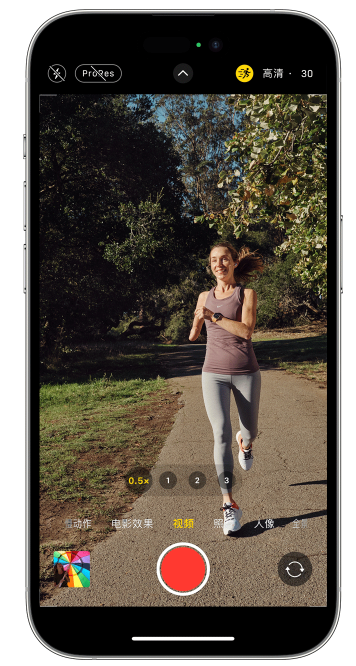
Le mode Sport fonctionne mieux sous une bonne lumière, si la lumière est trop sombre, la caméra affichera « Plus de lumière nécessaire ».
Pour utiliser le mode sport dans des conditions de faible luminosité, vous pouvez le configurer comme ceci :
Dans l'application Paramètres, appuyez sur Appareil photo.
Appuyez sur "Enregistrer une vidéo".
Activez le « Mode Sport Faible Lumière ».
Le mode Sport est capable de filmer des vidéos en résolution 1080p ou 2,8k jusqu'à 60 images par seconde. Le mode sport prend en charge Dolby Vision HDR ; sur tous les modèles d'iPhone 14 Pro, le mode sport prend en charge le format vidéo Apple ProRes.
Sept : Ajustez la mise au point et l'exposition
Avant de prendre une photo, l'appareil photo définira automatiquement la mise au point et l'exposition, et la fonction de reconnaissance faciale équilibrera l'exposition de plusieurs visages. Vous pouvez utiliser la fonction de contrôle de compensation d’exposition pour régler et verrouiller avec précision l’exposition de la scène que vous êtes sur le point de photographier.
Appuyez sur la flèche, puis appuyez sur et ajustez le niveau d'exposition. L'exposition reste verrouillée jusqu'à la prochaine ouverture de l'application Appareil photo.
Huit : Prenez un selfie miroir
Dans iOS 14 et versions ultérieures, vous pouvez prendre un selfie miroir et l'image sera la même que celle que vous voyez dans le viseur de l'appareil photo.
Comment faire fonctionner : Allez dans « Paramètres » > « Appareil photo » et activez « Objectif avant miroir ».
La fonction « Objectif avant miroir » est disponible sur iPhone XS, iPhone XR et modèles ultérieurs avec iOS 14 ou version ultérieure, qui peut être utilisée pour prendre des photos et des vidéos. Si vous possédez un iPhone 6s via un iPhone X, ce paramètre s'appelle Mirror Front Photo et ne peut être utilisé que pour prendre des photos.
Neuf : prenez des photos rapidement
Veuillez accéder à « Paramètres » > « Appareil photo » et activez « Prise de vue rapide prioritaire » pour prendre plus de photos tout en appuyant rapidement sur le déclencheur.
La fonction Priority Quick Shot est disponible sur iPhone XS, iPhone XR et modèles ultérieurs avec iOS 14 ou supérieur.
Dix : améliorez les selfies et les photos ultra grand angle
Avec la fonction de correction d'objectif, lorsque vous prenez des selfies avec la caméra frontale ou que vous prenez des photos avec l'objectif ultra grand angle (0,5x), l'appareil photo améliore automatiquement l'effet photo, rend les photos plus naturelles.
Pour désactiver cette fonctionnalité, accédez à Paramètres > Appareil photo et désactivez la correction de l'objectif.
Ce qui précède est le contenu détaillé de. pour plus d'informations, suivez d'autres articles connexes sur le site Web de PHP en chinois!
 Comment implémenter des polices de couleur en CSS
Comment implémenter des polices de couleur en CSS
 Comment débloquer un téléphone Oppo si j'ai oublié le mot de passe
Comment débloquer un téléphone Oppo si j'ai oublié le mot de passe
 Migrer les données d'un téléphone Android vers un téléphone Apple
Migrer les données d'un téléphone Android vers un téléphone Apple
 Raisons de l'exception DNS
Raisons de l'exception DNS
 Utilisation de la fonction MySQL dateiff
Utilisation de la fonction MySQL dateiff
 La différence entre PowerShell et cmd
La différence entre PowerShell et cmd
 fonction système()
fonction système()
 Introduction aux commandes CLI
Introduction aux commandes CLI